Fastboot - это один из самых важных режимов для смартфонов Xiaomi Redmi Note 8, так как он позволяет прошивать устройство, устанавливать различные модифицированные операционные системы и вносить другие изменения в работу телефона. Однако иногда бывает так, что ваш Redmi Note 8 не видит fastboot и не позволяет вам использовать этот важный режим.
Если у вас возникла проблема с fastboot на вашем Xiaomi Redmi Note 8, не отчаивайтесь, в этой статье мы рассмотрим несколько вариантов решения проблемы.
В первую очередь, убедитесь, что вы правильно активировали режим разработчика на вашем Xiaomi Redmi Note 8. Для этого зайдите в меню "Настройки", далее "О телефоне" и тапните несколько раз по пункту "Версия MIUI", пока не появится сообщение о том, что вы стали разработчиком. После этого вернитесь в меню "Настройки", найдите и откройте раздел "Дополнительные настройки", в нем выберите "Параметры разработчика" и убедитесь, что включен режим "Отладка по USB".
Проверьте наличие драйверов
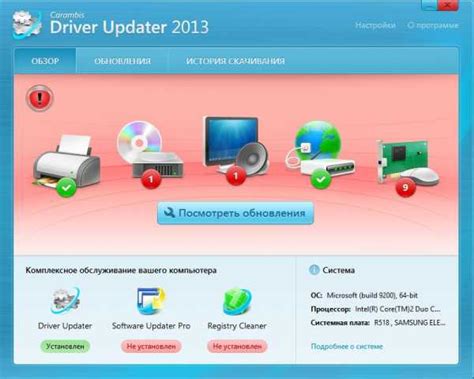
Чтобы проверить наличие драйверов, подключите свой смартфон к компьютеру с помощью USB-кабеля и перейдите в Диспетчер устройств. В разделе "Порты (COM и LPT)" должен быть отображен ваш телефон в режиме fastboot. Если устройство не отображается или отображается с ошибкой, значит драйвера не установлены.
Для решения этой проблемы, вам необходимо установить драйвера для Xiaomi Redmi Note 8. Вы можете найти их на официальном веб-сайте производителя или воспользоваться программами для автоматической установки драйверов.
После установки драйверов, перезагрузите компьютер и проверьте, видит ли ваш Xiaomi Redmi Note 8 режим fastboot. Если проблема не решена, возможно причина лежит в другом месте, и вам следует обратиться за помощью к специалистам или к сообществу пользователей Xiaomi.
Установите ADB и Fastboot
Шаг 1: Перейдите на официальный сайт разработчика Android (developer.android.com) и загрузите SDK Platform Tools.
Шаг 2: Распакуйте скачанный архив в удобное для вас место на компьютере.
Шаг 3: Перейдите в распакованную папку и нажмите правой кнопкой мыши на любом свободном месте. Выберите "Открыть окно команд" или "Открыть в командной строке".
Шаг 4: Подключите свое устройство Xiaomi Redmi Note 8 к компьютеру с помощью USB-кабеля.
Шаг 5: В окне команд введите "adb devices" и нажмите Enter. Вы должны увидеть список подключенных устройств.
Шаг 6: Если вы видите свое устройство в списке, значит ADB установлен корректно. Если нет, попробуйте перезагрузить устройство и повторить шаги снова.
Шаг 7: В окне команд введите "adb reboot bootloader" и нажмите Enter. Ваше устройство перезагрузится в режим загрузчика.
Шаг 8: В окне команд введите "fastboot devices" и нажмите Enter. Вы должны увидеть список устройств в режиме загрузчика.
Шаг 9: Если вы видите свое устройство в списке, значит Fastboot установлен корректно. Если нет, попробуйте перезагрузить устройство и повторить шаги снова.
Теперь вы можете использовать ADB и Fastboot для решения проблемы с Xiaomi Redmi Note 8, которое не видит fastboot. Удачи!
Проверьте подключение к компьютеру

Если ваш Xiaomi Redmi Note 8 не видит fastboot, первым делом следует проверить подключение устройства к компьютеру.
Убедитесь, что USB-кабель, который вы используете, работоспособен и не поврежден. Попробуйте подключить его к другому порту USB на компьютере или использовать другой кабель. Иногда проблема может быть связана с неисправным кабелем.
Также важно убедиться, что ваш телефон правильно подключен к компьютеру. Установите актуальные драйверы для вашего устройства, чтобы компьютер смог его распознать. Проверьте, что ваш телефон находится в режиме перезагрузки с включенной отладкой по USB. Для этого перейдите в «Настройки», затем в раздел «О телефоне» и несколько раз нажмите на «Номер сборки», чтобы активировать режим разработчика. Затем вернитесь в меню «Настройки», откройте раздел «Дополнительные настройки» и выберите «Режим разработчика». Войдите в него и включите отладку по USB.
Если проблема не решена, попробуйте перезагрузить компьютер и телефон, а затем повторить попытку. Иногда простая перезагрузка может устранить множество технических неполадок.
Если после всех этих шагов проблема не решена, возможно, стоит обратиться к сервисному центру для дальнейшей помощи.
Проверьте настройки разработчика
Если ваш Xiaomi Redmi Note 8 не видит fastboot, первым делом необходимо проверить настройки разработчика на устройстве. Для этого выполните следующие шаги:
- Откройте меню настроек на вашем устройстве.
- Прокрутите вниз до раздела "О телефоне" или "Система" (название может отличаться в зависимости от версии MIUI).
- Найдите и нажмите на "Версия MIUI" или "Номер сборки" несколько раз подряд, чтобы разблокировать режим разработчика. Появится сообщение о том, что вы стали разработчиком.
- Теперь вернитесь в меню настроек и найдите раздел "Дополнительные настройки" или "Дополнительные возможности".
- Откройте раздел "Разработчик" или "Режим разработчика".
В этом разделе убедитесь, что включен режим отладки USB. Если режим отладки USB уже включен, попробуйте выключить его и снова включить, чтобы перезагрузить настройки.
После выполнения этих шагов устройство должно корректно распознать режим fastboot и быть готовым к работе с ним.
Попробуйте другой USB-порт или кабель

Если ваш Xiaomi Redmi Note 8 не видит fastboot, одной из возможных причин может быть неисправность USB-порта или кабеля. Попробуйте подключить ваше устройство к другому USB-порту на компьютере или используйте другой USB-кабель. Следует убедиться, что выбранный порт и кабель работают исправно.
Вы также можете попробовать перезагрузить компьютер и устройство и повторить попытку подключить его в режиме fastboot. Иногда перезагрузка может устранить некоторые временные сбои и проблемы связи.
Если после этих действий ваш Xiaomi Redmi Note 8 по-прежнему не видит fastboot, возможно, проблема кроется не в порте или кабеле, а в самом устройстве или программном обеспечении. В таком случае стоит обратиться к специалисту или обратиться в службу поддержки Xiaomi для получения дополнительной помощи и рекомендаций.




